SAP Webi - Jenis Filter Kueri
Jenis filter kueri berikut biasanya digunakan -
- Filter Standar
- Filter Kustom
- Filter Cepat
- Prompts
Anda dapat menambahkan beberapa jenis filter pada satu kueri.
Filter Kueri Standar
Filter ini biasanya Administrator dan disimpan di level Universe. Mereka digunakan untuk mengisi data yang tersedia secara permanen.
Filter ini membutuhkan pengetahuan yang baik tentang desain database dan ekspresi kompleks. Menggunakan filter yang sudah ditentukan sebelumnya di Universe berarti Anda tidak perlu membuat filter kustom setiap kali dokumen Webi baru dibuat.
Perhatikan juga bahwa Anda tidak dapat mengakses komponen filter Standar dan juga tidak dapat mengeditnya.
Untuk menambahkan filter Standar, Anda dapat menyeret atau mengklik dua kali filter ini ke Panel Kueri → Panel Filter.
Saat Anda menjalankan kueri, filter data wrt yang sesuai akan ditambahkan ke laporan.
Bagaimana Cara Menggunakan Filter Standar?
Anda dapat menggunakan filter Standar dengan klik dua kali atau hanya dengan menyeret filter ke Filter Kueri.
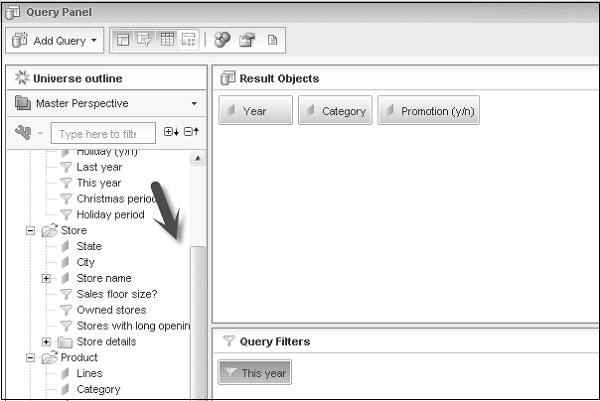
Filter Cepat
Filter cepat digunakan untuk mengambil nilai yang Anda inginkan dengan cepat tanpa menggunakan editor filter. Filter cepat digunakan sama dengan operator saat menggunakan satu nilai atau daftar di operator saat Anda menggunakan beberapa nilai.
Filter cepat tidak dapat digunakan dengan kueri BEx.
Bagaimana Cara Menggunakan Filter Cepat?
Filter cepat digunakan di panel Query. Untuk menerapkan Filter Cepat, pilih objek yang ingin Anda filter.
Pilih 'Tambahkan Filter Cepat' di sudut kanan atas Panel Objek Hasil.

Kotak dialog baru akan terbuka. Anda harus memilih nilai yang ingin Anda gunakan di Filter cepat dari LOVs.

Filter tersebut akan ditambahkan panel Query Filters. Untuk menghapus filter ini, pilih filter di panel Filter kueri dan tekan tombol 'Hapus'.
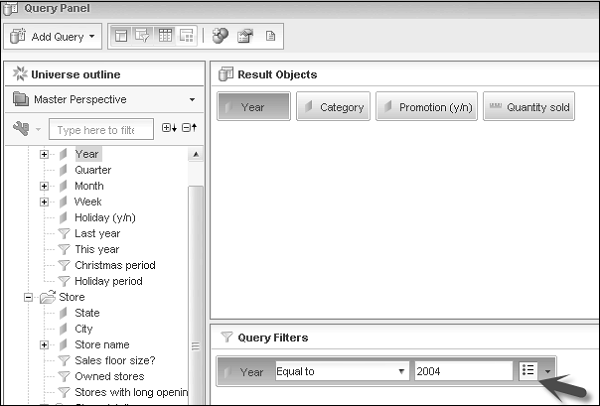
Filter Kueri Kustom
Anda juga dapat membuat filter kueri kustom untuk memenuhi persyaratan bisnis atau untuk menyembunyikan data dari pengguna tertentu.
Untuk membuat filter kueri kustom, tambahkan objek yang ingin Anda gunakan di filter. Seret ke panel Filter kueri. Klik panah di samping operator default dan pilih operator.
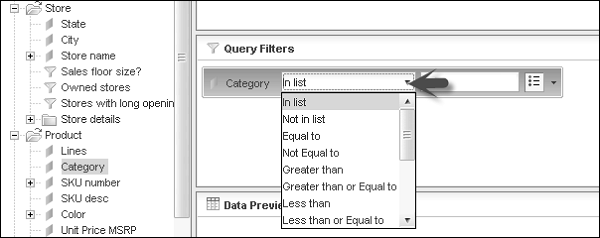
Klik panah untuk memilih jenis filter.
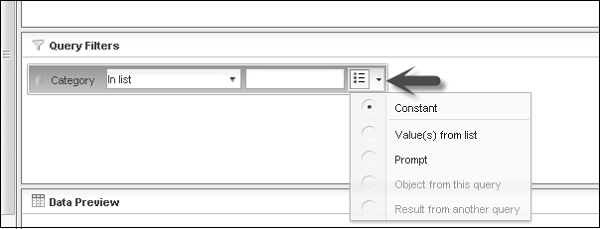
Anda dapat memilih jenis filter berikut -
- Constant
- Nilai dari daftar
- Prompt
- Objek dari kueri ini
- Hasil dari kueri lain
Pilih nilai dari ini yang ingin Anda masukkan ke dalam filter. Untuk menghapus filter, pilih filter dan tekan tombol 'Hapus'. Untuk menghapus semua filter, gunakan opsi 'Hapus Semua' di sudut kanan atas layar.
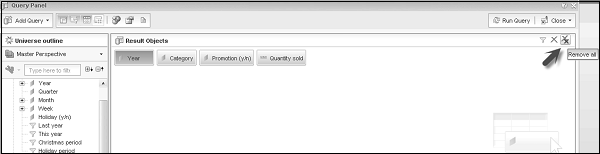
Anjuran
Perintah didefinisikan sebagai filter khusus untuk pengguna, yang memungkinkan mereka memasukkan nilai setiap kali data di-refresh dalam dokumen.
Menggunakan prompt, Anda memiliki beberapa pengguna yang melihat satu dokumen untuk menampilkan sub kumpulan data yang berbeda dalam database. Prompt memungkinkan Anda untuk mengambil data dari database dan mengurangi waktu.
Berikut adalah elemen dari Prompt -
- Sebuah Objek
- Seorang Operator
- Message
Example- Tahun Saat Ini Sama dengan ("Enter the Year"). Dalam Prompt ini, Tahun Saat Ini adalah objek, "Sama dengan" adalah Operator dan pesan prompt adalah "Masukkan Tahun".
Sebuah Prompt dapat diterapkan ke Dimensi, Ukuran, atribut, hierarki, dll.
Anda dapat menggunakan operator DAN, ATAU untuk membuat beberapa perintah dalam kueri yang sama. Saat menggunakan BEx dan .unx Universe, Anda hanya dapat menggunakan operator AND dengan prompt.
Perintah yang Digabung
Saat Anda menggunakan beberapa penyedia data dalam satu dokumen, Anda bisa menggabungkan beberapa perintah dengan tipe data yang sama, tipe operator yang sama dan teks perintah yang sama digabungkan. Saat menyegarkan semua penyedia data, satu prompt muncul untuk semua beberapa prompt.
LOV yang ditampilkan oleh prompt gabungan adalah daftar yang terkait dengan objek pada prompt dengan batasan properti yang paling banyak ditampilkan.
Anjuran Hierarki
Anda juga dapat membuat prompt hierarkis di mana objek berikut menampilkan LOV mereka secara hierarkis dalam Prompt -
- Hierarchies
- Levels
- Dimensi yang terkait dengan LOV hierarkis
Perintah hierarki ditampilkan dalam bentuk pohon dan Anda dapat menavigasi ke atas dan ke bawah pohon. Sesuai filter di Prompt, Anda dapat memilih item dari berbagai level LOV.
Building Prompts
Untuk membuat perintah, tambahkan objek yang ingin Anda filter dengan perintah ke panel Filter Kueri.
Pilih operator filter dari daftar dan klik tanda panah terakhir untuk memilih prompt.
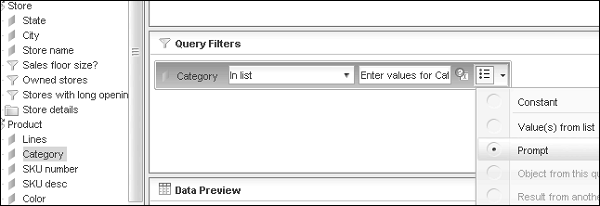
Anda dapat menambahkan pesan teks untuk nilai Prompt dan menjalankan kueri.
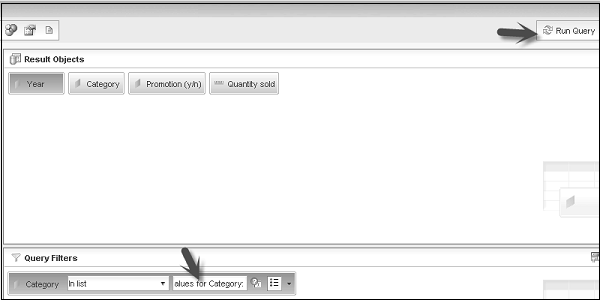
Saat Anda menjalankan kueri, kotak dialog Prompt akan memungkinkan Anda memasukkan nilai sesuai operator yang dipilih.
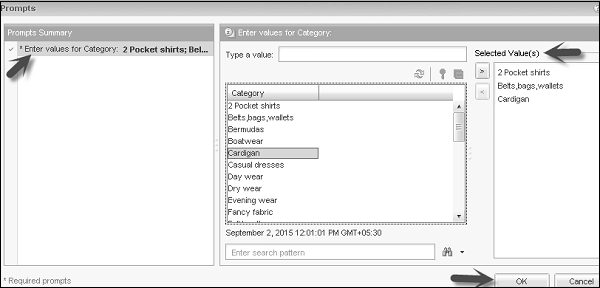
Ketika nilai dipilih dan Anda mengklik 'Ok', dan data untuk nilai yang dipilih di dokumen akan tercermin.
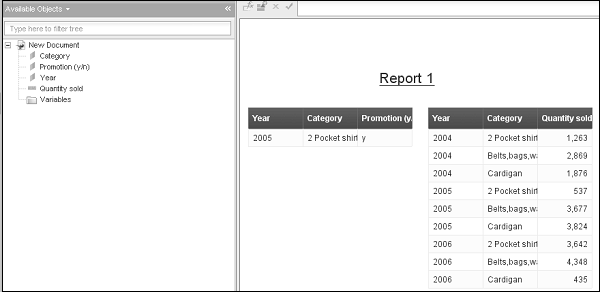
Saat Anda menyegarkan dokumen di Webi, prompt akan muncul setiap saat untuk memilih nilai.
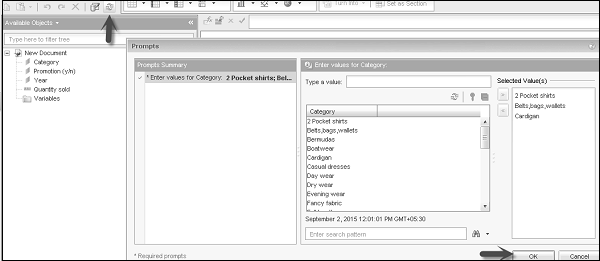
Pilih Perintah yang Ada
Anda juga dapat memilih dari perintah yang ada untuk ditambahkan ke kueri di panel kueri.
Untuk menggunakan perintah yang sudah ada, seret objek yang perintahnya harus diterapkan ke panel filter kueri.
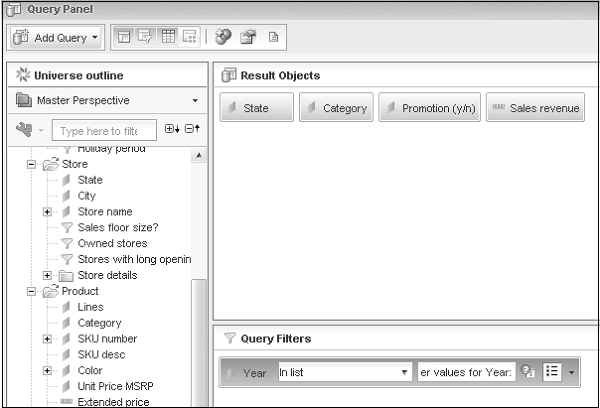
Pilih dari Universe, pilih Prompt yang ada → Ok. Ini akan menampilkan daftar semua prompt yang kompatibel dengan objek di filter Query.
Menghapus Prompt
Untuk menghapus prompt, pilih prompt di panel Filter kueri dan tekan tombol 'Hapus'. Anda juga dapat memilih opsi Hapus atau Hapus semua.

Menggabungkan Perintah dengan Filter Kueri
Anda juga bisa menggabungkan perintah dengan filter kueri untuk membatasi data dalam dokumen dan untuk memilih rekaman tertentu dari data yang difilter.
Example - Anda dapat menerapkan filter Kueri untuk Departemen dan Tahun dan Perintah untuk masukan nama Karyawan tertentu.
State Not Equal to Florida
Year 2005
Which Category
Saat Anda menjalankan kueri, Anda akan diminta memasukkan nilai untuk Kategori.
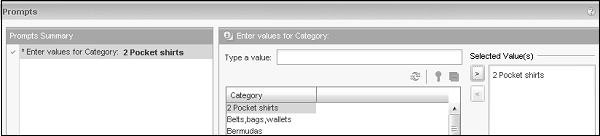
Dalam dokumen Webi, itu akan memfilter data sesuai filter di panel kueri dan menampilkan hasilnya sesuai dengan nilai Prompt.
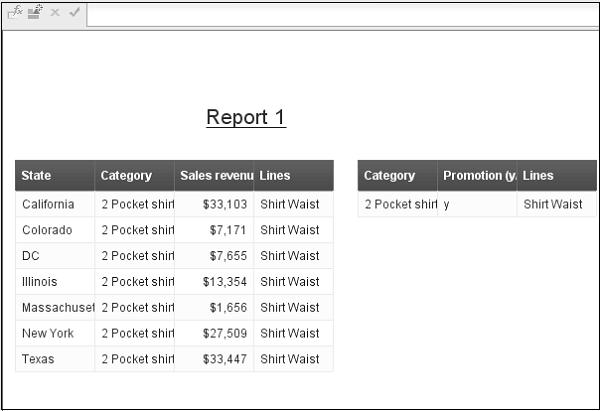
Urutan Perintah
Anda juga dapat menggunakan beberapa perintah dalam satu kueri. Untuk menambahkan beberapa prompt, seret semua objek yang ingin Anda terapkan prompt. Pilih prompt dengan mengklik tanda Panah di akhir kueri.
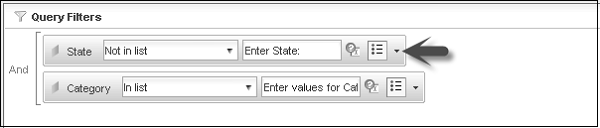
Untuk menentukan urutan Prompt, Anda harus pergi ke properti Query di bagian atas. Dari sana, Anda dapat memilih urutan petunjuk sesuai kebutuhan. Anda dapat naik / turun perintah dari daftar.

Subkueri untuk Pemfilteran Data
Subkueri menyediakan opsi yang lebih fleksibel untuk memfilter data dibandingkan dengan filter kueri biasa. Dengan menggunakan subkueri, Anda dapat membatasi nilai yang dikembalikan dengan klausa WHERE. Anda juga dapat membandingkan nilai objek dalam subkueri dengan objek lainnya.
Dengan menggunakan subkueri, Anda bisa mengimplementasikan logika kompleks untuk membatasi ukuran data, yang tidak mungkin diterapkan dengan filter kueri sederhana.
Subkueri bekerja pada SQL yang digunakan untuk mengambil data kueri. SQL didukung oleh sebagian besar RDBMS dan setiap database menggunakan sintaksnya sendiri. Jika ada database yang tidak mendukung SQL, opsi untuk membuat subkueri tidak akan disorot di panel kueri.
Subkueri dapat dibangun di atas dimensi, ukuran, dan atribut, bukan pada objek hierarki.
Membangun Subquery
Pilih objek di panel hasil yang ingin Anda buat subkueri.

Ini akan menambahkan kerangka subkueri di panel Filter kueri. Sekarang jika Anda ingin menambahkan kondisi WHERE, seret objek ke area subkueri.
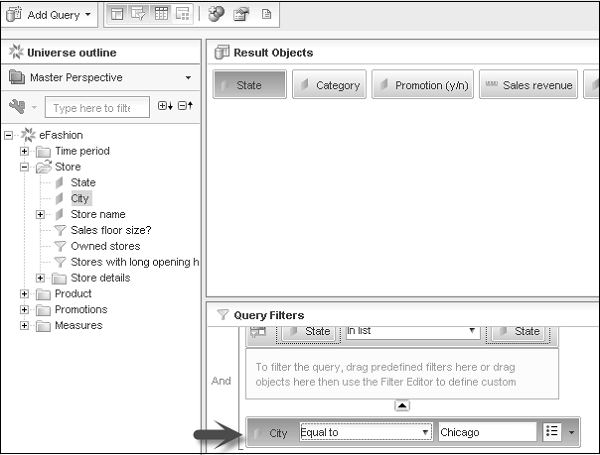
Pilih Operator dan Nilai yang digunakan untuk memfilter objek dalam kondisi WHERE. Anda dapat menambahkan beberapa subkueri ke panel kueri. Anda dapat menggunakan hubungan "DAN" atau "ATAU" antara subkueri. Untuk mengubah hubungan, Anda dapat mengklik DAN untuk mengubahnya menjadi ATAU.
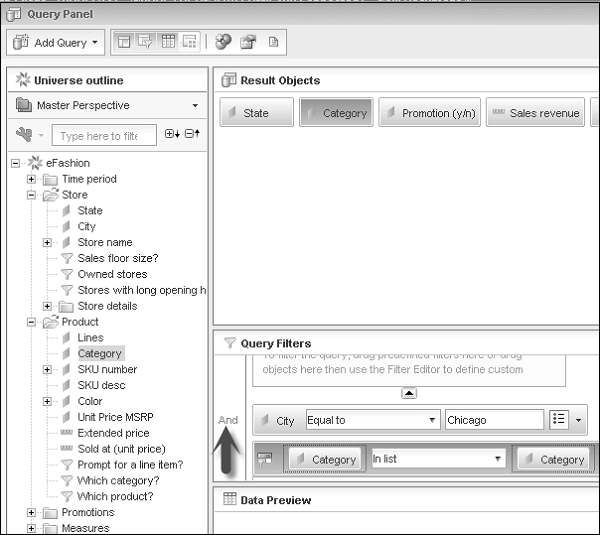
Secara default, dua subkueri ditautkan dengan hubungan DAN. Anda juga bisa menyarangkan subkueri. Tarik subkueri ke area tersebut dan jatuhkan objek.
Parameters - Anda dapat menggunakan parameter berikut saat meneruskan subkueri ke panel Filter kueri.
Filter Objects - Ini adalah objek yang nilainya digunakan untuk memfilter objek hasil.
Filter By Objects - Objek yang menentukan subkueri nilai filter mana yang dikembalikan.
Operator - Operator ini mendefinisikan hubungan antara objek filter dan filter berdasarkan objek.
WHERE Condition - Ini digunakan untuk membatasi daftar nilai filter berdasarkan objek.
Relationship Operator - DAN, ATAU